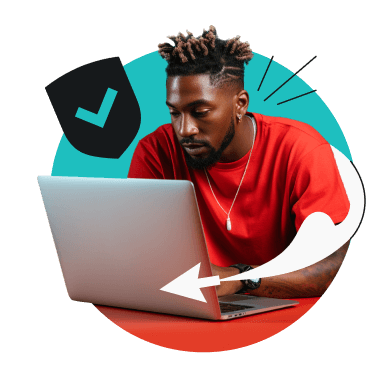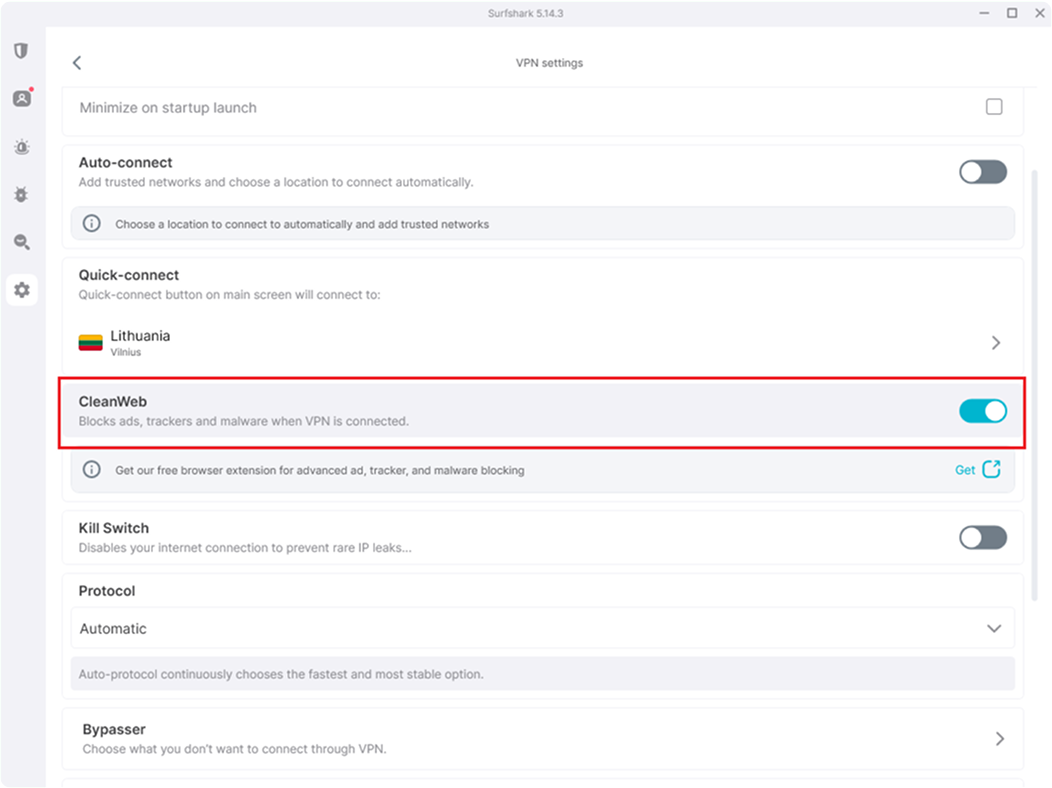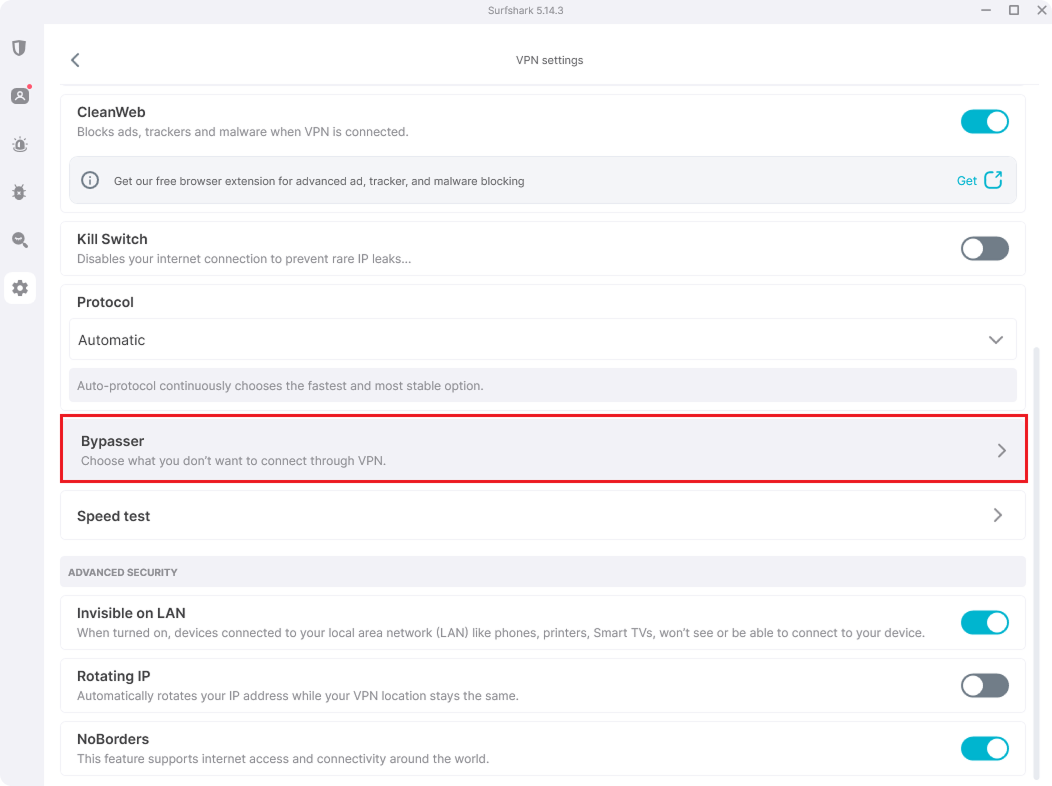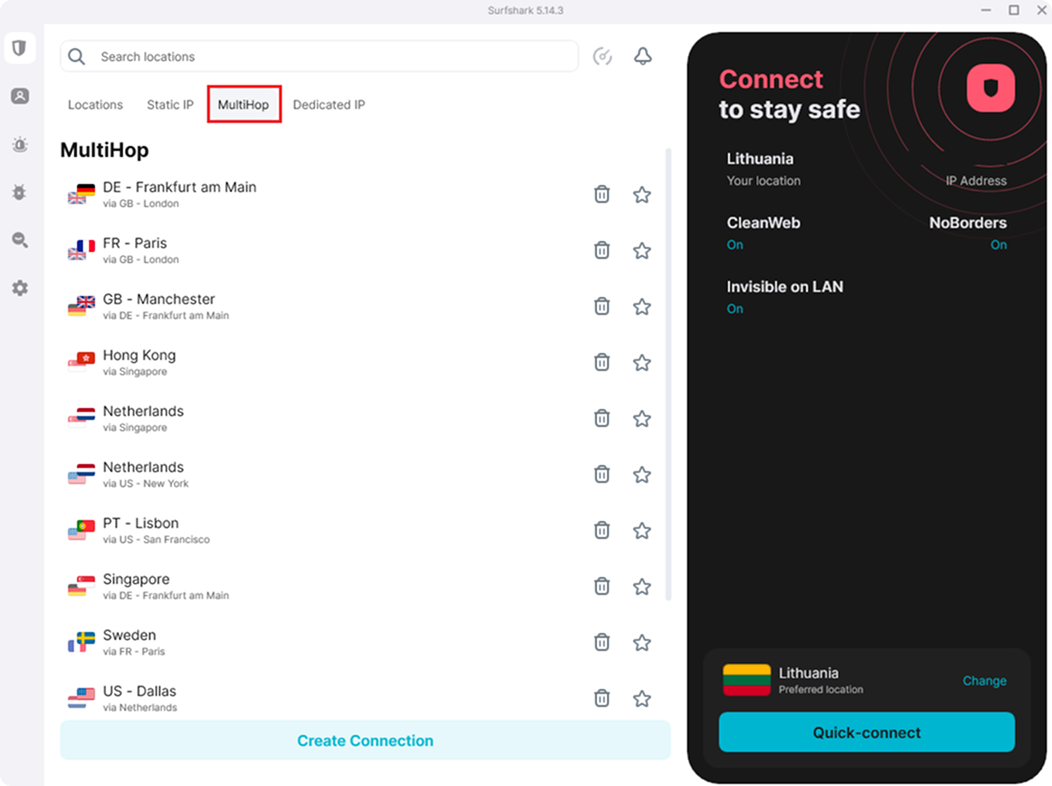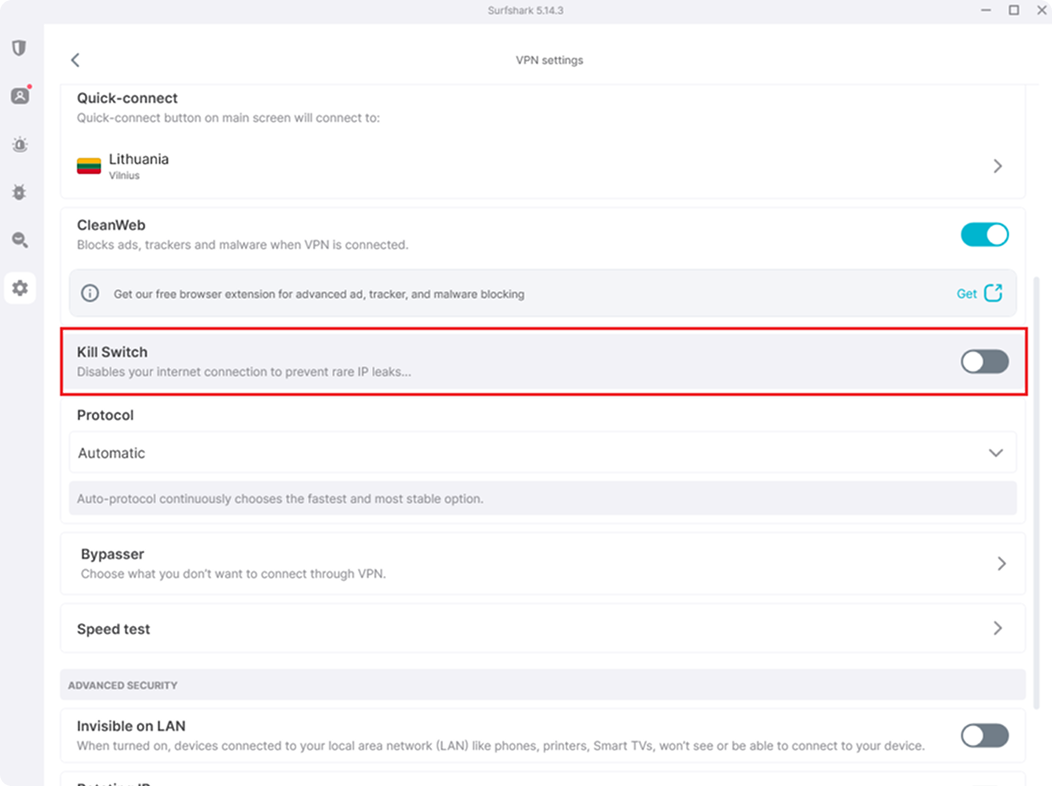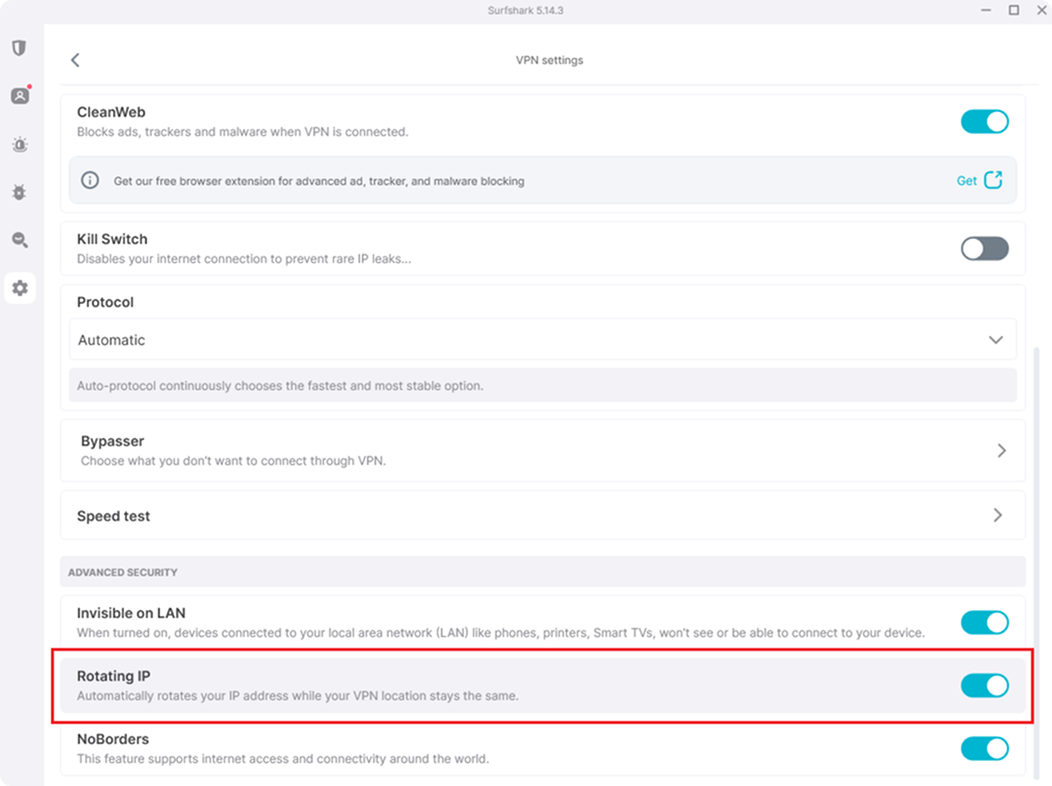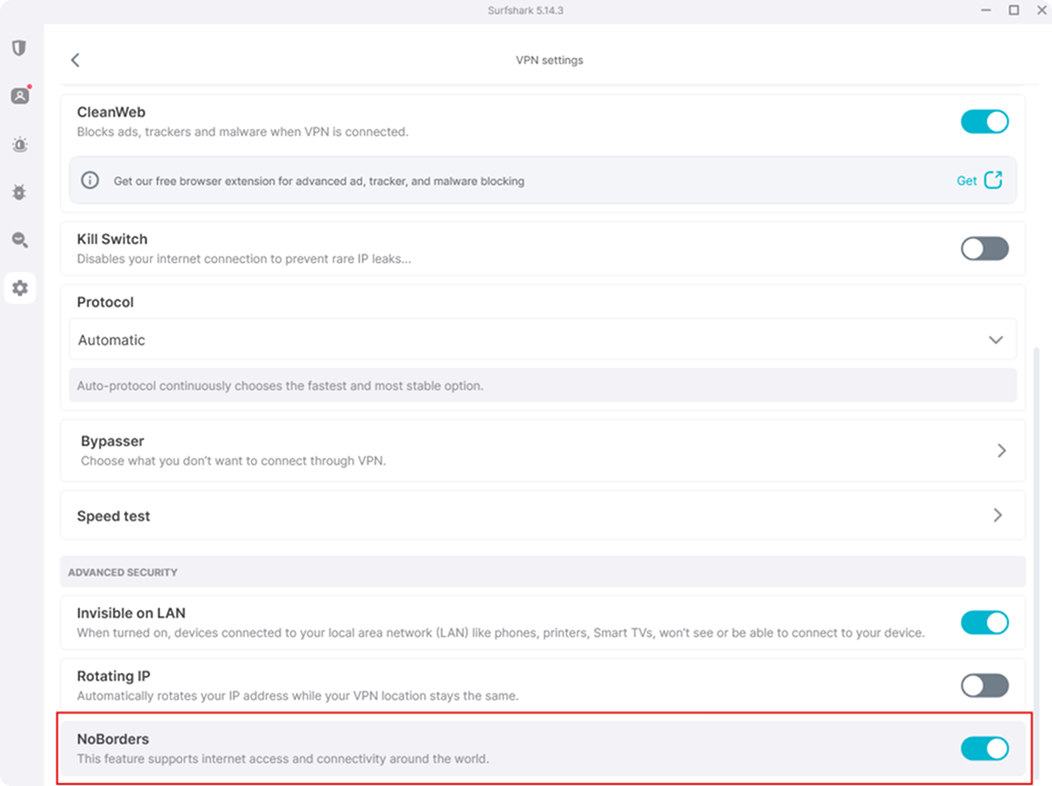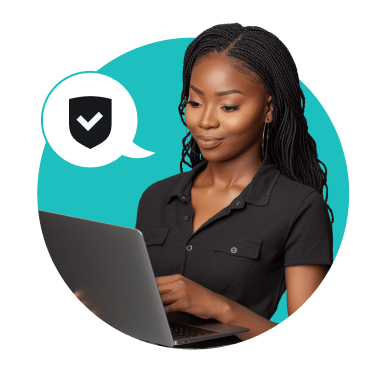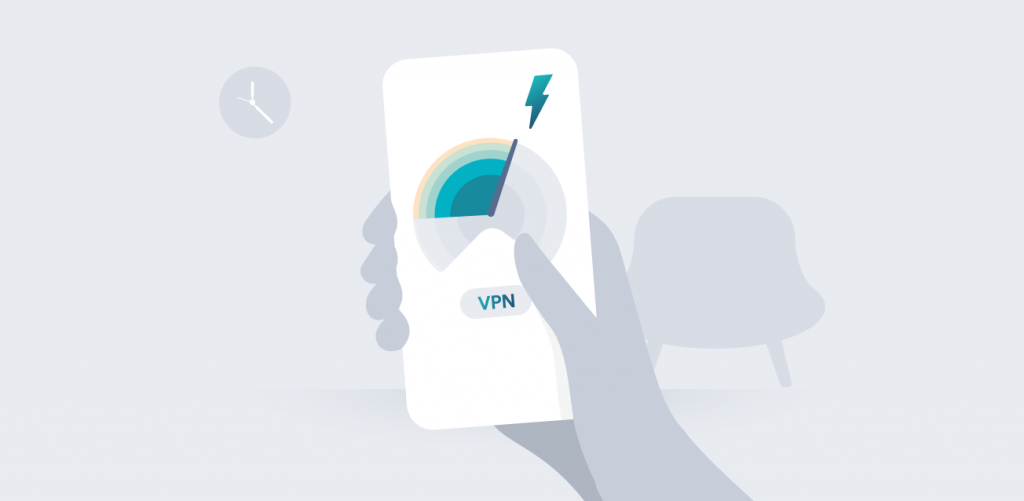Una VPN (red privada virtual) envía tu tráfico de Internet a través de un túnel cifrado, que te protege de fisgones y miradas indiscretas en Internet. Servicios como Surfshark hacen que utilizar una VPN y disfrutar de protección online sea fácil, sin tener que configurarla de forma manual.
Sigue leyendo para descubrir cómo utilizar una VPN y por qué deberías usar una.
Cómo utilizar una VPN en 4 pasos rápidos
Utilizar una aplicación VPN es más fácil de lo que crees. Sigue esta breve guía para principiantes sobre cómo utilizar una VPN:
Paso 1: Elige y suscríbete a un servicio VPN
- Busca recursos que comparen las mejores VPN.
- Selecciona proveedores conocidos por sus sólidas funciones de seguridad.
- Ten en cuenta factores como la ubicación de los servidores, los dispositivos compatibles y el precio.
- Las VPN fiables suelen costar alrededor de 2-3 US$/mes con planes a largo plazo.
- Evita las VPN gratuitas debido a los posibles riesgos para la privacidad.
Paso 2: Descarga e instala la aplicación de VPN
- Descarga una aplicación VPN del sitio web oficial o de una tienda de aplicaciones autorizada.
- Surfshark tiene aplicaciones dedicadas para Windows, macOS, iOS, Android y otras plataformas importantes.
- Se instala en menos de 2 minutos y no requiere conocimientos técnicos.
Paso 3: Abre la aplicación e inicia sesión en tu cuenta
- Abre la aplicación VPN que has instalado.
- Conéctate utilizando las credenciales de tu cuenta.
- Surfshark ofrece varios métodos de inicio de sesión, como utilizar tu correo electrónico y contraseña, un código de otro dispositivo o tu cuenta de Google o Apple.
- Para tener mayor seguridad, activa la autenticación de dos factores.
Paso 4: Conéctate a un servidor VPN
- Las conexiones VPN suelen establecerse en cuestión de segundos.
- Si utilizas Surfshark, usa la función de conexión rápida para seleccionar el servidor más rápido disponible.
- También puedes eligir de forma manual entre los más de 4,500 servidores de Surfshark ubicados en 100 países.
- A partir de ahora, tu VPN empieza a hacer lo que hacen las VPN: cifra de forma segura tu tráfico y mantiene enmascarada tu dirección IP.
Cómo elegir una VPN
Hay varios factores que se deben tener en cuenta a la hora de elegir un proveedor de VPN:
| Precio | Asegúrate de no pagar de más. Surfshark ofrece una VPN de pago fiable desde solo 1,99 US$/mes por un plan de suscripción de 2 años. |
| Reputación | Elige una VPN con una reputación sólida. Surfshark se somete periódicamente a auditorías independientes y cuenta con un historial probado de protección de la privacidad de los usuarios mediante una estricta política «sin registros». |
| Servidores | Una amplia red de servidores es esencial para un rendimiento constante y un acceso global. Con más de 4,500 servidores en 100 países, Surfshark te garantiza que encontrarás conexiones rápidas y sin aglomeraciones estés donde estés. Nuestra red de servidores se amplía constantemente para garantizar una cobertura y un rendimiento óptimos. |
| Tecnología de seguridad | Busca una VPN que aplique las últimas normas de seguridad para mantener tus datos protegidos. Surfshark utiliza algoritmos de cifrado líderes en el sector y es compatible con los protocolos VPN modernos para mantener tus datos seguros. Funciones adicionales como los servidores MultiHop (VPN doble) y la infraestructura de solo RAM proporcionan capas adicionales de privacidad. |
| Compatibilidad con plataformas | La VPN adecuada debe funcionar sin problemas en todos tus dispositivos. Surfshark ofrece aplicaciones nativas para las principales plataformas y los navegadores más populares. Para casos más específicos, hemos preparado guías de configuración manuales específicas. |
| Garantía de reembolso | Si ves que tu servicio VPN no te convence, asegúrate de que puedes solicitar un reembolso completo. La garantía de reembolso de 30 días de Surfshark te asegura que puedes probar Surfshark con confianza y tranquilidad. |
| Opiniones de los usuarios | Consultar las experiencias personales y las reseñas de los usuarios de VPN también puede ayudarte a tomar una decisión. Puedes consultar varios foros para encontrar recomendaciones sobre la mejor VPN: Reddit es uno de ellos. |
Cómo usar una VPN en diferentes dispositivos
Intentar averiguar cómo se usa una aplicación VPN en tu dispositivo puede resultar aterrador en un principio. Pero con las aplicaciones de hoy, usar una VPN es más fácil que nunca. A continuación te explicamos cómo puedes utilizar Surfshark en las principales plataformas:
Cómo usar una VPN en Windows
- Abre la página de descarga de Windows y descarga el archivo de instalación.
- Abre el archivo de instalación y haz clic en la opción Sí, Confirmar o similar, en cualquier pregunta para instalar la aplicación en el directorio predeterminado.
- Tras la instalación, la aplicación se iniciará automáticamente. Introduce tus credenciales de acceso (y probablemente el código 2FA) y conéctate a uno de los más de 4,500 servidores en 100 países.
Cómo usar una VPN en macOS
- Consigue la aplicación Surfshark en App Store o descarga la aplicación para macOS del sitio web de Surfshark e instálala en tu dispositivo.
- Una vez abierta la aplicación, introduce tus credenciales de acceso y pulsa Iniciar sesión.
- Después de conectarte, haz clic en Conexión rápida para conectarte al servidor más cercano/rápido. Si quieres conectarte a otro servidor, busca uno que te guste en el menú Ubicaciones y haz clic en él.
Cómo usar una VPN en Android
- Descarga la aplicación desde Google Play Store o descarga el archivo .APK directamente desde Surfshark.
- Instala la aplicación e inicia sesión con tus credenciales.
- Pulsa Conexión rápida para conectarte al servidor VPN más rápido que haya cerca, o selecciona de una lista de servidores a los que conectarte.
- En el móvil, se te pedirá que apruebes la solicitud de conexión, toca ACEPTAR para completar la conexión.
Cómo usar una VPN en iOS
- Descarga la aplicación Surfshark de la App Store.
- Instala la aplicación y ábrela.
- Utiliza tus credenciales para iniciar sesión en tu cuenta de Surfshark.
- Pulsa Conexión rápida para conectarte al servidor más rápido o elegirlo manualmente de la lista de servidores disponibles.
Cómo usar una VPN para las extensiones del navegador
- Consigue la extensión Surfshark en Chrome, Firefox o Edge.
- Haz clic en Añadir, Obtener o cualquier otro botón apropiado para instalar la extensión. Acepta y sigue las indicaciones sobre la instalación.
- Una vez instalada la extensión, haz clic en el logotipo de Surfshark en la barra de herramientas (normalmente en la parte superior derecha).
- Introduce tus credenciales de acceso, el correo electrónico y la contraseña que introdujiste al registrarte en la cuenta.
- Haz clic en Conexión rápida para conectarte al servidor más rápido o busca un servidor en la pestaña Ubicaciones para conectarte.
Cómo usar una VPN en un smart TV Android
- Para los smart TV Android, descarga la aplicación Surfshark de Google Play Store.
- Instala la aplicación, ábrela e inicia sesión con tus credenciales.
- Haz clic en Conexión rápida para conectarte al servidor más rápido o busca un servidor en la pestaña Ubicaciones para conectarte.
Cómo configurar una VPN en varios dispositivos
Si necesitas guías más detalladas sobre cómo utilizar una VPN en tus dispositivos, tenemos lo que necesitas. Haz clic en los enlaces siguientes para encontrar amplias guías de configuración.
También puedes seguir nuestra guía general sobre cómo utilizar una VPN en cualquier dispositivo.
Muchos proveedores de VPN limitan el número de dispositivos que puedes utilizar al mismo tiempo. Pero ese no es el caso de Surfshark. Ofrece conexiones simultáneas ilimitadas, lo que significa que puedes mantener protegidos todos tus dispositivos sin tener que contarlos.
Cómo configurar una VPN de forma manual
A veces, es necesario adoptar un enfoque práctico. Puede que tu sistema no sea compatible con las aplicaciones VPN o quizás estés en una red restrictiva que haga imposible las conexiones VPN normales. Aquí están nuestras guías para configurar una VPN de forma manual en:
Cómo utilizar las funciones avanzadas de la VPN
Adquirir una VPN y no saber utilizar todas sus funciones es como comprar un coche y no utilizar nunca el aire acondicionado: ¡tú te lo pierdes! Aquí tienes algunas funciones de Surfshark que deberías conocer y utilizar:
CleanWeb
CleanWeb es una función diseñada para limpiar tu experiencia de navegación web. Bloquea los anuncios intrusivos y las ventanas emergentes y te avisa de posibles amenazas de malware.
Puedes encontrarla en Configuración → Configuración VPN → CleanWeb.
Bypasser
Puede que quieras desactivar la VPN para mejorar la velocidad de conexión cuando utilices aplicaciones que consuman muchos datos, accedas a determinados contenidos o te conectes a otros dispositivos LAN (red de área local). La función de túnel dividido de Surfshark, Bypasser, te permite hacer precisamente eso al excluir aplicaciones o sitios web específicos del túnel VPN.
Puedes encontrarla en Configuración → Configuración VPN → Bypasser.
MultiHop
MultiHop es la solución de VPN doble de Surfshark que te conecta a Internet a través de dos servidores VPN en lugar de uno. Aunque rara vez se necesita para la navegación habitual, es una gran herramienta para momentos en los que necesitas seguridad adicional y no te importa perder algo de velocidad.
Puedes encontrarla en la sección MultiHop en la ventana principal de la aplicación Surfshark.
Kill Switch
Kill Switch te desconecta de Internet si tu conexión VPN se cae de repente. Al hacerlo, evita que filtres información en Internet. En cuanto se restablezca tu conexión VPN, volverás a tener conexión a Internet.
Puedes encontrarla en Configuración → Configuración VPN → Kill Switch.
Rotating IP
La función Rotating IP cambia tu dirección IP de vez en cuando sin desconectarte de la VPN. Esta función hace que tu actividad online sea aún más difícil de rastrear, ya que no se puede rastrear hasta una única dirección IP.
Puedes encontrarla en Configuración → Configuración VPN → Configuración avanzada → Rotating IP.
NoBorders
NoBorders permite a los usuarios acceder a Internet de forma segura, incluso en regiones en las que el uso de VPN está muy restringido.
Puedes encontrarla en Configuración → Configuración VPN → Configuración avanzada → NoBorders.
Ubicaciones de los servidores
Surfshark tiene más de 4,500 servidores en 100 países, lo que te permite encontrar siempre un servidor cercano sin aglomeraciones. La aplicación también recomienda las ubicaciones más cercanas y rápidas, así que si no tienes ninguna preferencia, elige una de ellas y disfruta de la protección VPN de inmediato.
¿Qué puedo hacer con una VPN?
Veamos cómo el uso de una VPN puede mejorar tu vida cotidiana:

Protege tu privacidad en Internet
¿No quieres dejar migas de pan digitales que delaten todas tus actividades online? Al conectarte a un servidor VPN, ocultarás tu dirección IP, enmascararás tus actividades a tu proveedor de servicios de Internet (ISP), y mucho más.
Navega con seguridad en las wifi públicas
Las VPN utilizan el cifrado para proteger tus actividades en Internet de las miradas indiscretas. Por eso las VPN pueden ser vitales para mantener tus datos de acceso a salvo de los ataques de intermediario (MitM) en las wifi públicas. No te dejes hackear cuando estés disfrutando de un viaje. Y no te preocupes, una VPN no consume mucha batería.
Evita los anuncios dirigidos
Para ofrecerte anuncios personalizados, los vendedores rastrean tu actividad en Internet mediante cookies, historial de búsqueda y, a veces, incluso datos de los proveedores de servicios de Internet. Una VPN oculta tu dirección IP, lo que dificulta que los anunciantes puedan rastrearte en los distintos sitios.
Juega con seguridad
Los juegos multijugador pueden exponerte a algo más que a la presión competitiva: también pueden atraer atención no deseada, como acoso, ataques DDoS (denegación de servicio distribuida) o incluso swatting. Una VPN te ayuda a protegerte enmascarando tu dirección IP real, lo que dificulta enormemente que los malintencionados lancen ataques o localicen tu ubicación.
Disfruta de tus programas y películas en streaming cuando viajas al extranjero
Cuando viajas fuera de tu país, algunos servicios de streaming pueden no funcionar igual que en casa. Pero eso no será un problema si utilizas una VPN cuando viajas. Solo tienes que conectarte a un servidor VPN de tu país y disfrutar de tus programas y películas favoritos.
Exención de responsabilidad: Ten en cuenta que utilizar los servicios de Surfshark para cualquier actividad ilegal está estrictamente prohibido y constituye una infracción de nuestros Términos de servicio. Asegúrate de que cualquier uso de los servicios de Surfshark para tus actividades particulares se ajusta a todas las leyes y normativas pertinentes, incluidas las de cualquier proveedor de servicios y sitios web a los que accedas utilizando Surfshark.
Ahorra dinero en tus compras online
Si aprendes a utilizar una VPN, podrás ahorrar dinero al comprar por Internet, especialmente en vuelos y alojamiento. Los precios de estas cosas suelen cambiar en función de tu ubicación y de tu actividad previa en Internet. Una VPN oculta tu ubicación real y cifra tu tráfico, lo que puede acabar ahorrándote un buen dinero en tus compras online.
Olvídate de la limitación del ancho de banda de tu ISP
Jugar a videojuegos o ver vídeos online consume mucho ancho de banda. Tu ISP puede decidir limitar tu conexión si cree que participas demasiado en actividades que consumen muchos datos. Una VPN cifra tu tráfico y oculta tu actividad al ISP, por lo que es mucho menos probable que ralentice tu conexión.
| Ventajas de la VPN | Desventajas de la VPN |
|---|---|
| Oculta tu dirección IP real | Puede reducir ligeramente la velocidad de Internet |
| Mantiene tus datos seguros en las redes wifi pública | Algunos sitios web de pueden bloquear las conexiones VPN |
| Ayuda a evitar la discriminación de precios online | Puede requerir la solución ocasional de problemas, por ejemplo, cambiar de servidor |
| Añade una capa de privacidad a tu navegación | No todos los proveedores de VPN son igual de fiables |
| Puede ayudar a evitar que tu ISP limite tu ancho de banda en función de la actividad | Suele requerir una cuota de suscripción para un obtener un servicio fiable |
En resumen, una VPN como Surfshark te da más control sobre tu privacidad y seguridad online, especialmente en situaciones cotidianas como viajar, usar redes wifi públicas o intentar evitar a los molestos rastreadores. Solo ten en cuenta que conlleva una pequeña curva de aprendizaje y que funciona mejor cuando sabes cómo y cuándo utilizarla.
En conclusión: Pon en práctica estos nuevos conocimientos
Después de leer este artículo, ya deberías saber cómo utilizar una VPN y las ventajas que proporciona. Esto significa que estás a pocos pasos de tener una mayor privacidad y seguridad online. Así que, ¿por qué no actuar en base a ese conocimiento y empezar a usar una VPN hoy mismo?
Preguntas frecuentes
¿Es legal utilizar una VPN?
Utilizar una VPN es legal en la mayoría de los países, incluidos Estados Unidos, Reino Unido, Canadá y Europa. Sin embargo, países como China, Rusia y los EAU restringen el uso de las VPN. Comprueba siempre las leyes locales cuando viajes.
¿Es seguro usar una VPN?
Sí, utilizar una VPN es seguro siempre que elijas un proveedor de VPN de confianza. Podrías tener problemas si eliges una VPN gratuita, ya que estas VPN se han relacionado con un número preocupante de filtraciones de datos y otros problemas de seguridad de los usuarios.
¿Debería dejar mi VPN activada todo el tiempo?
Mantener tu VPN activa en todo momento garantiza la máxima privacidad. Puedes desactivarla temporalmente cuando se requiera la máxima velocidad de conexión o cuando accedas a servicios locales.
¿Usar una VPN reducirá mi velocidad de Internet?
Una VPN de calidad puede ralentizar la velocidad de Internet debido a la sobrecarga del cifrado. Para conseguir velocidades óptimas, conéctate a servidores cercanos a tu ubicación y utiliza protocolos modernos, como WireGuard.
¿Necesito una VPN en mi iPhone?
Sí, configurar una VPN en tu iPhone es esencial para mejorar la privacidad online. Protege tus datos de los hackers, oculta tu actividad en Internet y garantiza una conexión segura cuando viajas al extranjero.
¿Usar una VPN oculta tu ubicación?
Sí, una VPN oculta tu ubicación real enmascarando tu dirección IP y dirigiendo tu tráfico de Internet a través de un servidor cifrado. Esto mejora tu privacidad y seguridad en Internet, ayudando a evitar que los sitios web, los anunciantes e incluso tu proveedor de servicios de Internet rastreen tu ubicación geográfica real.
¿Cómo sé si mi VPN funciona correctamente?
Comprueba tu VPN para confirmar si tu dirección IP ha cambiado (mediante herramientas de búsqueda de IP), y asegúrate de que el icono de la VPN muestra una conexión activa o utiliza sitios web de prueba de filtración de VPN. Si ves la ubicación del servidor VPN en lugar de tu ubicación real, está funcionando correctamente.
¿Cómo se utiliza una VPN en Windows 10?
Para utilizar una VPN en Windows 10, solo tienes que descargar e instalar la aplicación Surfshark. Una vez instalada, conéctate y pulsa Conexión rápida: no es necesaria ninguna configuración manual.